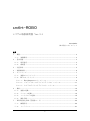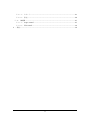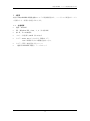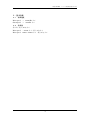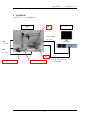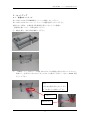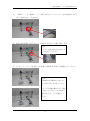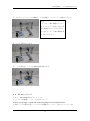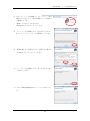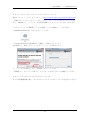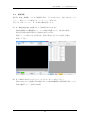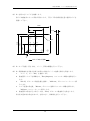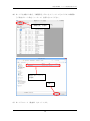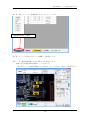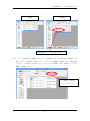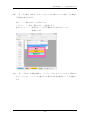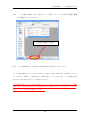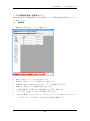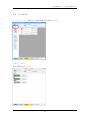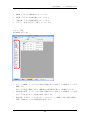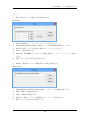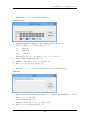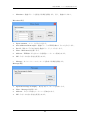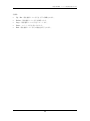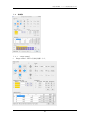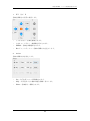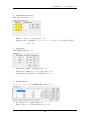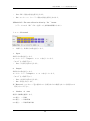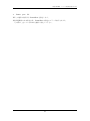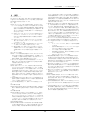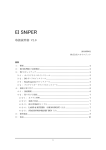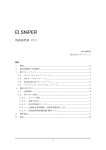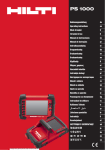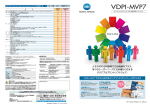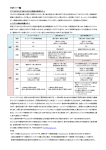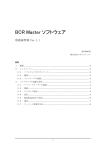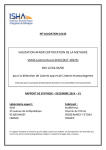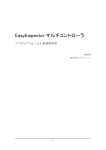Download sm@rtROBO 取扱説明書
Transcript
sm@rt-ROBO システム取扱説明書 Ver. 2.1 2013/09/20 株式会社スカイロジック 目次 1: 概要................................................................................................................................ 3 1-1: 装置概要 ................................................................................................................ 3 2: 基本性能 ........................................................................................................................ 4 2-1: 最高速度 ................................................................................................................ 4 2-2: 耐荷重 ................................................................................................................... 4 3: 注意事項 ........................................................................................................................ 5 4: 装置構成図..................................................................................................................... 6 5: セットアップ ................................................................................................................. 7 5-1: 装置のセットアップ.............................................................................................. 7 5-2: PC のセットアップ ............................................................................................... 9 5-2-1: EasyInspector のインストール ................................................................... 9 5-2-2: プロテクトキーのデバイスドライバのインストール .................................11 5-2-3: カメラのデバイスドライバのインストール................................................11 6: 操作.............................................................................................................................. 12 6-1: 装置の起動 .......................................................................................................... 12 6-2: パソコンの起動 ................................................................................................... 12 6-3: ソフトウェアの起動............................................................................................ 12 6-4: 操作手順 .............................................................................................................. 13 7: PC 画面設定詳細(管理者モード) ............................................................................ 20 7-1: 機種変更 .............................................................................................................. 20 7-2: メンテナンス ...................................................................................................... 21 1 7-2-1: カウント ..................................................................................................... 21 7-2-2: 設定............................................................................................................. 22 7-3: 軸制御 ................................................................................................................. 27 7-3-1: stage control .............................................................................................. 27 7-3-2: I/O control .................................................................................................. 30 8: 保証.............................................................................................................................. 32 2 sm@rt-ROBO システム取扱説明書 Ver. 2.1 1:概要 本書は sm@rtROBO 画像検査機のシステム取扱説明書です。ソフトウェア画面はバージョ ン更新により一部異なる場合があります。 1-1:装置概要 ▸ 電源:AC100V ▸ PC:Windows XP、vista、7、8(日本語 OS) ▸ 軸:X、Y の 2 軸構成 ▸ ベルト:許容張力 300N(約 30 ㎏ f) ▸ カメラ:640 x 480 ピクセル以上 USB カメラ。 130 万画素相当までの解像度を持つもの。 ▸ カメラ・照明・軸を固定するフレーム ▸ (電源用 ON/OFF 切換付)テーブルタップ 3 sm@rt-ROBO システム取扱説明書 Ver. 2.1 2:基本性能 2-1:最高速度 Max.speed → 30000Hz まで Startspeed → 1000Hz まで 2-2:耐荷重 停止時:最大 40 ㎏まで Max.speed ~10000 まで:最大 5 ㎏まで Max.speed 10000~20000 まで:最大 2 ㎏まで 4 sm@rt-ROBO システム取扱説明書 Ver. 2.1 3:注意事項 本製品を安全にお使い頂くために下記の注意をよくお読みになり、必ず守ってお使いくだ さい。 ① 本製品は人の生命や工学財産などを扱うような高度な信頼性を要求される分野に適応する ようには設計されていません。本製品を使用した結果発生したあらゆる損失について、当社 では一切その責任を負いかねますので予めご了承ください。 ② 本製品から発煙や異臭がするとき、内部に水分や薬品類が入った時、および本製品、AC ア ダプタやコードが発熱している時は直ちに電源プラグをコンセントから抜いて下さい。そのま ま使い続けると火災や感電の恐れがあります。 ③ 電源コードやケーブルを傷つけたり、無理に曲げたり、引っ張ったりしないで下さい。火災や 感電、故障の原因となります。 ④ 安全のため電源プラグは容易に外すことのできるコンセントに接続して下さい。 ⑤ 本製品を落下させたり、強い衝撃を与えたりしないで下さい。内部の部品が破損し、感電や 火災、故障の原因となります。 ⑥ 本製品を分解したり、改造したりしないで下さい。感電や火災、故障の原因となります。 ⑦ 電源を入れたままケーブル類を接続しないでください。感電や故障、本製品および接続機器 の破損の恐れがあります。 ⑧ 本製品の開口部に指や異物を入れないで下さい。感電や火災、故障の原因となります。 ⑨ 本製品をご使用にならないときは、電源プラグを必ずコンセントから外して下さい。 ⑩ 振動のある場所、ホコリやチリの多い場所、温度や湿度の高い場所、水に濡れやすい場所 に設置しますと感電や火災、故障の原因となりますので、絶対に避けて下さい。 ⑪ 蛍光灯や電気スイッチなど、電気ノイズの発生源に近い場所は避けて下さい。故障や動作不 良の原因となります。 ⑫ 同一電源ライン上にノイズを発生する機器を接続しないようにして下さい。故障や動作不良 の原因となります。 ⑬ 本製品が動作した時にケーブルがからんだり無理な力がかかったりしないようにケーブルの 取り回しを行なって下さい。 ⑭ 「検査開始[F12]」や「不合格を再検査」をクリックすることにより直ちに軸が移動開始します。 検査を開始する前に障害物がないか、検査ジグやワークをさわっている人がいないかなど、 必ず安全を確認して下さい。 5 sm@rt-ROBO システム取扱説明書 Ver. 2.1 4:装置構成図 下図は本システムの装置構成です。 X軸 装置 PC カメラ(USB) ケーブル Y軸 ケーブル X軸 ケーブル Y軸 モーターコントローラ sm@rtROBO 電源 モーターコントローラー ケーブル(USB) 6 sm@rt-ROBO システム取扱説明書 Ver. 2.1 5:セットアップ 5-1:装置のセットアップ ※この時点ではまだ USB 機器をパソコンに接続しないで下さい。 ※この時点ではまだモーターコントローラの電源を投入しないで下さい。 ※組み立ての際は、本製品及び作業場所を傷つけないように保護の 敷物等を敷いてから、作業を始めて下さい。 ① 梱包を解き、部品点数を確認して下さい。 ② 「X 軸ガントリ」を立てます。 ③ 「X 軸ガントリ」 下部ステーの垂直 4 本のボルトは出荷時に仮止めされていますので、 Y 軸ステーを取り付けるためにこれらのボルトを緩めて下部ステーを右へ 20mm 程度 ずらして下さい。 注意 ・間に挟む際は滑りを良くするた め下に滑るものを敷いて下さい。 下部ステー 4 本のボルト 7 sm@rt-ROBO システム取扱説明書 Ver. 2.1 ④ 「Y 軸ステー」を「X 軸ガントリ」の間へ挟みズラしていたステーを所定位置まで戻し ボルトを締めます。 (計 16 本) ⑤ 前項で所定位置まで戻したステーの垂直 4 本のボルトを増し締めします。 注意 ・ボルトの増し締めを忘れないよ うに必ず行って下さい。 ⑥ モーターコントローラを用意し、X、Y 軸への配線、及び PC への配線を行って下さい。 注意 ・配線時は各可動部に干渉しない ように取り回しに注意して下さ い。 ・ケーブルが軸の動きに応じて動 く場合には、各ケーブルは屈曲に 耐性のあるケーブルを使用して 下さい。 8 sm@rt-ROBO システム取扱説明書 Ver. 2.1 ⑦ モーターコントローラの電源ケーブルを接続し、コンセントへ接続して下さい。 注意 ・コンセント側の電源が入ってい ると、コンセントを差し込むと同 時に電源が入ってしまいますの で、必ずコンセント側の電源は切 っておいて下さい。 ⑧ カメラを取り付けます ⑨ 「ジグ取付台」へジグと検査対象を設置します。 5-2:PC のセットアップ 5-2-1:EasyInspector のインストール ソフトウェア評価版インストーラのダウンロード http://www.skylogiq.co.jp/download/downloading/evaluation/index.html の web ページの案内に従いソフトウェア評価版のインストーラをダウンロードします。 9 sm@rt-ROBO システム取扱説明書 Ver. 2.1 ① ダウンロードした評価版ソフトインストーラは圧 縮されていますので一般的な解凍ソフトを使用し て解凍して下さい。 解凍してできたフォルダの中の Setup.exe をダブルクリックします。 ② インストーラが起動します。赤丸で示したボタン をクリックしてインストールを開始してください。 ③ 使用許諾をよくお読みになり、同意される場合は 「I Agree」をクリックしてください。 ④ インストールを開始します。終了するまでしばら くお待ちください。 ⑤ 以上で EasyInspector のインストールは完了で す。 10 sm@rt-ROBO システム取扱説明書 Ver. 2.1 5-2-2:プロテクトキーのデバイスドライバのインストール 弊社ホームページ ダウンロードのページ(http://www.skylogiq.co.jp/download/index.html) “USB プロテクトキードライバ ダウンロード”より、ドライバをダウンロードします。 また、 「HASP キー」 (=ライセンス認証用 USB キー)をパソコンから抜いておきます。 ①でダウンロードした HASP ドライバの ZIP ファイルを解凍し、フォルダ内の 「HASPUserSetup.exe」をダブルクリックします。 「I accept the license agreement」を選択し「Next」をクリックし 次の画面でも「Next」をクリックするとインストールが始まります。 インストールが正常終了したら、 「Finish」をクリックします。 「HASP キー」をパソコンに挿入し、キーのランプが点灯することを確認してください。 5-2-3:カメラのデバイスドライバのインストール カメラの取扱説明書に従い、カメラのデバイスドライバのインストールを行なって下さい。 11 sm@rt-ROBO システム取扱説明書 Ver. 2.1 6:操作 6-1:装置の起動 安全を確認し、モーターコントローラの電源を入れ装置を起動します。 6-2:パソコンの起動 パソコンの電源を投入します。 投入後 USB キーのランプが点灯することを確認して下さい。 6-3:ソフトウェアの起動 注意 1:EasyInspector ソフトウェアを起動しますと軸が動きます(原点出し動作)。可動 範囲に障害物がないかなど、安全を十分に確認してからソフトウェアを起動して下さい。 注意 2:EasyInspector の起動は必ずモーターコントローラの電源を入れた後に行って下さ い。 先に EasyInspector を起動させると「タイムアウト」エラーが発生する恐れがあります。 EasyInspector を起動します。初回起動時は機能選択ウィンドウ(下記画面参照)が 表示され、下記の項目が選択出来ます。 ・ EasyInspector ROBO – F ・ EasyInspector ROBO – O ・ EasyInspector SNiPER ここで「EasyInspector ROBO – O」を選択して下さい。 ※初回起動時に ComPort 未設定のエラー表示がされます。 その際は後述する 6-3「軸制御」→6-3-2「I/O Control」→「4 ComPort」を設定し、 もう一度起動させて下さい。 12 sm@rt-ROBO システム取扱説明書 Ver. 2.1 6-4:操作手順 ※以降、検査、軸移動、マスター画像切り替え、デジタル出力など、各行の命令を「コマ ンド」 、一連のコマンドの集まりを「シーケンス」と呼びます。 下記、O:はオペレーター、P:は PC の動作を指します。 (1) O:EasyInspector を起動すると下記画面が表示されます。 ※初回起動時のみ機能選択ウィンドウの画面が起動します。 (前項 5-3 参照) ※2 回目以降は前回の設定が引き継がれ表示されます。 ※各ウィンドウ枠の大きさや形状は、任意で変更できますので見易い状態に 変更して下さい。 (2) P:自動的に原点出しを行います(完了までしばらくお待ち下さい)。 ※EasyInspector の起動と同時に動きますので軸の移動線状に障害物等が無いことを 事前に確認下さい。 (前項 5-3 参照) 13 sm@rt-ROBO システム取扱説明書 Ver. 2.1 (3) O:必要に応じてジグを交換します。 ※ジグは検査品によって形状が異なります。下記ジグ取付板図面を基に適切なジグを 設置して下さい。 100.00 70.00 30.00 10.00 10.00 50.00 90.00 100.00 M5-6 ステージスライド方向 (4) O:カメラ位置(高さ方向) 、ピント、照明の調整を行って下さい。 (5) O:新規検査品を実施する場合は新たに測定ポイントの登録と保存を実施します。 1. 「コマンド」より「Test」を選択します。 2. 検査箇所へカメラを移動させ、 「EasyInspector」にてマスター画像の登録を行い ます。 3. 「Set all」ボタンにて現在位置を登録し、「Add row」ボタンにてシーケンスへ挿 入します。 4. カメラ位置の設定後、 「Master」ボタンにて登録したマスター画像を呼び出し、 「Add row」にてシーケンスへ挿入します。 5. 検査箇所の設定が全て終了した後、 「End」ボタンにて検査終了を設定します。 ※上記は基本的な設定方法です。必要に応じ、詳細設定を行って下さい。 14 sm@rt-ROBO システム取扱説明書 Ver. 2.1 (6) O:ジグを交換した場合、 「機種変更」ボタンをクリックしてそのジグおよび機種に 合う測定ポイント設定(シーケンス)を読み込んでください。 「機種変更」を選択 使用するシーケンス を選択 「開く」 (7) O:ジグにワーク(検査品)をセットします。 15 sm@rt-ROBO システム取扱説明書 Ver. 2.1 (8) O:PC 上ソフトの「検査開始」ボタンをクリックします。 「検査開始[F12]」を選択 (9) P:ステージを所定のポイントに移動し、検査をします。 (10) P:検査結果画像と合否を PC モニタに表示します。 ※表示される検査結果は最終ポイントのみです。 途中のポイントの結果を確認したい場合は「ステップ実行」(後述)を使用下さい。 16 sm@rt-ROBO システム取扱説明書 Ver. 2.1 合格時 不合格時 不合格箇所がピンク色に表示される (11) P:合格の場合は自動的に次のポイントを検査します。不合格の場合は検査が一旦 停止するか(「不合格で一時停止」チェックボックスを ON) 、Fail 表示をして検査を続 行します( 「不合格で一時停止」チェックボックスを OFF) 。以降、最終ポイントまで 継続して検査します。 「不合格で一時停止」 チェックボックス。 17 sm@rt-ROBO システム取扱説明書 Ver. 2.1 (12) P: 「不合格で一時停止」のチェックボックスを ON にしていた場合、不合格時に 下記画面が表示されます。 停止・・・・現在のポイントで停止します。 リトライ・・・・再度、現在のポイントを検査します。 次のポイント・・・・現在のポイントを不合格表示のまま次のポイントの 検査をします (13) O:一旦停止した画像を確認し、「リトライ」ボタンをクリックするか、検査中止 をクリックします。リトライで合格になった場合は引き続き最終ポイントまで検査し ます。 18 sm@rt-ROBO システム取扱説明書 Ver. 2.1 (14) 「不合格を再検査」ボタンを押すことで「Fail」でマークされた箇所に順番に移動 して再検査することができます。 「不合格を再検査」を選択。 (15) O:検査対象ワークが他にある場合は(5)から繰り返し実行します。 注:「不合格を再検査」をクリックすると合格になった箇所の行の他、 「Wait [ms]」、 「Message」の行もス キップされます。「Master」、「Dig. Output」、「Move Axes」コマンドは実行されます(不合格箇所の検査 を行う際に必要な設定が含まれている可能性があるため)。 「検査開始[F12]」や「不合格を再検査」をクリックすることにより直ちにステージが移動 開始します。検査を開始する前に障害物がないか、検査ジグやワークをさわっている人が いないかなど、必ず安全を確認して下さい。 19 sm@rt-ROBO システム取扱説明書 Ver. 2.1 7:PC 画面設定詳細(管理者モード) ※EasyInspector の画像処理設定に関する操作については EasyInspector 操作マニュアル をご参照ください。 7-1:機種変更 ▸ 機種変更:設定するシーケンスを選択します。 ▸ Save:現在のシーケンスを上書き保存します。 ▸ Save As:現在のシーケンスの名前をつけて保存します。 ▸ 検査開始[F12] :現在表示されているシーケンスの検査を実行します。 ▸ 検査中止:現在行っている検査を即座に中止します。 ▸ 不合格を再検査:不合格となった検査箇所のみを再度、検査します。 ▸ ステップ実行:選択している行のみを個別に実行します。 ▸ 「次の行に移動」チェックボックス:このチェックボックスが ON になっていると「ス テップ実行」ボタンで行を実行した後で次の行に選択が移動します。 20 sm@rt-ROBO システム取扱説明書 Ver. 2.1 7-2:メンテナンス ▸ メンテナンス:各種ボタンの表示/非表示切り替えをします。 7-2-1:カウント 各項目回数を表示します。 21 sm@rt-ROBO システム取扱説明書 Ver. 2.1 ▸ OK 数:今までの合格件数をカウントします。 ▸ NG 数:今までの不合格件数をカウントします。 ▸ 全検査数:今までの検査回数をカウントします。 ▸ リセット:各項目のカウント数を“0”にします。 7-2-2:設定 各詳細設定を行います。 ▸ ポイントに移動:シーケンス中の Test が選択されている場合、その検査ポイントまで 移動します。 ※カメラが即座に移動しますので移動線上に障害物等が無いことを確認して下さい。 ▸ 現在位置に更新:シーケンス中の Test が選択されている場合、その検査ポイントを現 在カメラが設定されている位置の座標へ変更します。 ▸ 測定遅延:あるポイントからあるポイントまでステージが移動した後で実際に画像を 取得して検査を行うまでの遅延時間を設定します。 22 sm@rt-ROBO システム取扱説明書 Ver. 2.1 コマンド ▸ Test:検査ポイントを指定する画面を開きます。 Test 画面 1. Input comment:シーケンス中へコメントが入力できます。 2. Axes addresses(from origin):検査ポイントの XYZ 各軸の座標を入力します 3. Set all:現在カメラがある地点を検査ポイントとして入力します。 4. Close:Test 枠を閉じます。 5. Add row:XYZ 軸欄に入力されている座標を検査ポイントとし、シーケンスへ反映さ せます。 6. OK:入力した内容へ設定を変更させます。 ▸ Master:検査品のマスター画像を挿入する画面を開きます。 Master 画面 1. Click[Open]to select the master image:マスターとする画像を選択します。 2. Open:選択した画像を開きます。 3. Close:Master 枠を閉じます。 4. Add row:選択したマスター画像挿入をシーケンスへ反映させます。 5. OK:入力した内容へ設定を変更します。 23 sm@rt-ROBO システム取扱説明書 Ver. 2.1 ▸ Dig.Output:デジタル出力設定画面を開きます。 Dig.Output 画面 1. Output bits(Click to change):外部出力機能の設定時に使用します。 各ボタンを選択すると下記の様に変更されます。 赤・・・ON 状態 青・・・OFF 状態 灰色・・・現状状態 ※現在使用できるボタンは「Port0」の「0」~「3」までです。 2. Close:Digital output 画面を閉じます。 3. Add row:設定内容をシーケンスへ反映させます。 4. OK:入力した内容へ設定を変更します。 ▸ Wait[ms]:シーケンス中に待ち時間を入れる設定をする画面を開きます。 Wait 画面 1. Input wait time in milliseconds:検査ポイントへ移動した後の検査開始までの待ち時 間を入力します。 (ms 単位) 2. Close:Wait 画面を閉じます。 3. Add row:設定内容をシーケンスへ反映させます。 4. OK:入力した内容へ設定を変更します。 24 sm@rt-ROBO システム取扱説明書 Ver. 2.1 ▸ MoveAxes:検査ポイントを指定する画面を開きます。但し、検査はしません。 MoveAxes 画面 1. Input comment:コメントが入力できます。 2. Axes addresses(from origin):検査ポイントの XYZ 各軸のアドレスを入力します。 3. Set all:現在カメラがある地点を検査ポイントとして入力します。 4. Close:MoveAxes 枠を閉じます。 5. Add row:XYZ 軸に入力されている座標をシーケンスへ反映させます。 6. OK:入力した内容へ設定を変更させます。 ▸ Message:オペレーターへのメッセージを作成する画面を開きます。 Message 画面 1. Input the message to display:表示させるメッセージを作成します。 2. Close:Message 枠を閉じます 3. Add row:入力した内容をシーケンスへ反映させます。 4. OK:入力した内容へ設定を変更させます。 25 sm@rt-ROBO システム取扱説明書 Ver. 2.1 行操作 ▸ Up・Dn:現在選択している行を上下に移動させます。 ▸ Delate:現在選択している行を削除します。 ▸ Copy:現在選択している行をコピーします。 ▸ Paste:コピーした行を貼り付けます。 ▸ End:現在選択している行で検査を終了させます。 26 sm@rt-ROBO システム取扱説明書 Ver. 2.1 7-3:軸制御 7-3-1:stage control ▸ Stage control:XYZ の各軸を制御します。 27 sm@rt-ROBO システム取扱説明書 Ver. 2.1 1. X-Y 及び Z 各軸を移動させる際に使用します。 ・ 上下左右矢印:各軸を移動させます。 ・ 中央オレンジボタン:軸移動を停止させます。 ・ DEMO:各軸を試験運転させます。 ・ Rev チェックボックス:各軸の移動方向を逆にします。 2. Action 各軸の移動方法を設定します。 ・ Jog:矢印を押している間移動させます。 ・ Step:矢印を押すと右欄の数値分移動し停止します。 ・ Home:各軸原点へ移動させます。 28 sm@rt-ROBO システム取扱説明書 Ver. 2.1 3. Address/Encoder count 各軸の現在地点を表示します。 ・ Address:現在のカメラ位置を表示します。 ・ Encoder count:外部機器ロータリーエンコーダーを取り付けた際の現在の座標を 表示します。 4. Parameters 各軸の移動速度を設定します。 ・ Max.speed:移動時の最高速度を設定します。 ・ Start speed:移動時の立ち上がり速度を設定します。 ・ Acceleration:最高速度までの加速度を設定します。 5. Teaching points モーターコントローラでの各軸移動制御時に使用します。 ・ Go:設定されている座標へ移動します。 ・ Teach:現在のカメラ位置の座標を取り込みます。 29 sm@rt-ROBO システム取扱説明書 Ver. 2.1 ・ Get:PC へ現在の設定を読み込みます。 ・ Set:モーターコントローラへ現在の設定を読み込ませます。 ※Blank Cell:The axis will not be driven by“Go ”button (ブランクセルは“Go”ボタンを押しても該当軸は駆動しません) 7-3-2:I/O control ▸ 外部入力、外部出力の設定を行います。 1. Input 外部入力の設定を行います。 モータコントローラ Input の 1~3 に対応しています。 ( “0~2”をご使用下さい) ・ Get:入力信号を取り込みます。 2. Output 外部出力の設定を行います。 モータコントローラ Output の 1~4 に対応しています。 ( “0~3”をご使用下さい) ・ Get:出力信号を取り込みます。 ・ Set:信号を出力します。 ※「Reserved」にてオレンジ色に囲われている部分はすでに使用されている部分なので 変更しないで下さい。 3. Number of Axes 使用する軸数を選択します。 1 の場合・・・X 軸 2 の場合・・・X 軸 Y 軸 3 の場合・・・X 軸 Y 軸 Z 軸 30 sm@rt-ROBO システム取扱説明書 Ver. 2.1 4. Comm port No. PC との通信に使用する CommPort を設定します。 ※初回起動時には未設定の為、CommPort 未設定のエラーが表示されます。 その際は、空いている Port を選択し設定して下さい。 31 sm@rt-ROBO システム取扱説明書 Ver. 2.1 8:保証 本システムについて 特に定めのない限り、検収、利用、保証、及び責任の範囲は以下 の通りとなります。株式会社スカイロジックを「弊社」、弊社の直接 納入先様を「お客様」と表記しています。 (定 義) 第1条 本プロジェクトで用いる用語の意義は、次の通りとします。 ① 「システム仕様書」とは、本件システムを開発する上で必要と なるシステムの目的、機能及び制限事項、技術的実現方法、 運用上の制約事項などの事項が記述された書類であり、弊 社によって作成され、お客様と弊社によって内容が合意さ れたものをいいます。 ② 「本件システム」とは、本プロジェクトに基づき開発されるシス テムであって、プログラム・コンテンツ・データベース類、そ の他これに付随する操作説明書などの書類を合せ総称し ていいます。 ③ 「本件プログラム」とは、本件システムのうちプログラム部分 (第三者ソフトを除く。)であって、コンテンツ及びデータベ ースを含めていいます。 ④ 「第三者ソフト」とは、第三者が権利を有するシステムであっ て、本件システムの開発に利用するものをいいます。 ⑤ 「検査仕様書」とは、本件システムのうち本件プログラムを、 お客様が本プロジェクトに基づき検査するために作成され、 お客様と弊社によりその内容が合意された書類をいいま す。 (第三者ソフトの利用) 第2条 システム作成業務を実施するにあたり、第三者ソフトの利 用が必要となる場合は、お客様及び弊社は、その取扱いにつ いて協議し、お客様又は弊社と当該第三者との間でライセンス 契約の締結等、必要な措置を講ずるものとします。 2.第三者ソフトに起因する不具合又は権利侵害については、当 該第三者ソフトの利用に関する契約に基づきお客さまと弊社 で協議の上処理するものとします。 (本件システムの検収) 第3条 本件システムについては、お客様は、弊社より納入を受 けた日から14日以内(以下「検査期間」といいます。)に検査 仕様書に基づき検査し、システム仕様書と本件システムとの整 合性を確認しなければなりません。本件システムがシステム仕 様書と適合する場合、お客様の責任者は検査合格書に記名 捺印し、弊社に交付します。同検査により適合しない場合、お 客様は弊社に対しその旨を直ちに通知し、補正を求めるものと します。 2.検査合格書が交付されない場合であっても、検査期間内にお 客様から書面による異議の申出がない場合は、検査期間の満 了をもって検査に合格したものとします。 3.前二項の検査合格をもって、本件システムの検収完了としま す。 (納入物の所有権) 第4条 弊社がお客様に納入する納入物の所有権は、お客様より 弊社へ委託料が完済された場合に、弊社からお客様へ移転し ます。 (納入物の著作権) 第5条 納入物のうち本件プログラムの著作物について、本件プ ログラムに結合され又は組み込まれたもので弊社が従前から 有していたプログラム(コンテンツ及びデータベースを含む)及 び弊社が本件業務の実施中新たに作成したプログラム(コンテ ンツ及びデータベースを含む)の著作権並びに第三者ソフトの 著作権は、弊社又は当該第三者に留保されるものとします。 (保証及び責任の範囲) 第6条 納入物のお客様による利用が第三者の特許権・著作権 その他の権利を侵害したという理由でお客様が第三者から請 求を受けた場合、お客様の納入物の利用が本書に違反して 32 おらず、お客様が直ちに弊社にその旨を通知し、紛争解決の 実質的権限を弊社に与えるとともに弊社に必要な援助を行い、 以後の処理を全面的に弊社に任せた場合、弊社は委託料の 金額を限度として、お客様の損害賠償額又はこれに相当する 合理的費用をお客様に支払います。但し、お客様の責に帰す る場合はこの限りでありません。 2.第3条に基づく本件システムの検収後、瑕疵が発見された場 合、お客様及び弊社はその原因について協議・調査を行うも のとします。協議・調査の結果、当該瑕疵が弊社の責に帰す べきものであると認められた場合、弊社は無償で補修・追完を 行うものとします。修理・補完の行なわれる場所は弊社の作業 拠点と同県内とします。また、当該瑕疵が弊社の責に帰すべき ものでないと認められた場合には、お客様は協議・調査によっ て弊社に生じた費用を弊社に支払うものとします。但し、本項 による弊社の責任は本件プログラムの検収完了日から 365 日 以内に請求があった場合に限るものとします。 3.本プロジェクトに関する弊社の損害賠償その他の保証及び責 任は、第7条及び前各項に定めた範囲のものに限られます。 4.以下に起因する不具合について弊社はその責を負わないも のとします。 ・ オペレーティングシステム、開発ツール及び周辺機器 の不具合 ・ 検収時の動作環境(オペレーティングシステムを含み ますがこれに限定されません)以外の環境 ・ 正しい取扱い方法以外の操作・使用 ・ 動作環境の異常(温度、湿度および瞬停を含みます がこれに限定されません) ・ 弊社でない者によるシステムの変更 5.測定数値や検出確度につきましては、お客様指定の測定方 法・検出方法・校正・補正等で得られる精度・確度となります。 お客様より書面による測定方法・検出方法・校正・補正等の具 体的指示がない場合は弊社がその方法を決定し、精度・確度 等はその方法で得られる範囲となります。 6.弊社の責によらず開発・デバッグ等プロジェクト作業時間が短 縮された場合(納期の前倒しやデバッグ環境の整備の遅れを 含みますがこれに限定されません)、短縮された分の作業時間 は後日別途設けるものとします。 7.弊社でないものが本件システムを変更した場合、弊社は変更 されたシステムに対して一切の損害賠償、その他の保証及び 責任を負わないものとします。 (損害賠償) 第7条 お客様及び弊社は、本プロジェクトの履行に関し、相手 方の責に帰すべき事由により直接の結果として現実に被った 通常の損害に限り、相手方に対して第3項所定の限度内で損 害賠償を請求することができます。 2.前項の損害賠償請求は、本件プログラムの検収完了の日から 365 日以内に行わなければ、請求権を行使することができませ ん。 3.お客様又は弊社の本プロジェクトの履行に関する損害賠償の 累計総額は、債務不履行、法律上の瑕疵担保責任、不当利 得、不法行為その他請求原因の如何にかかわらず、弊社に支 払われた委託料の金額を限度とします。